Ang karamihan sa mga mapagkukunan sa Internet ay gumagamit ng MySQL DBMS bilang isang sistema ng pamamahala ng database. Ang karaniwang web interface ng web para sa ganitong uri ng system ay isang application na tinatawag na phpMyAdmin. Halos bawat nagbibigay ng hosting ay nagbibigay ng mga gumagamit ng access sa program na ito, kaya't mas madaling gamitin ito upang mag-upload ng isang database sa iyong SQL server.
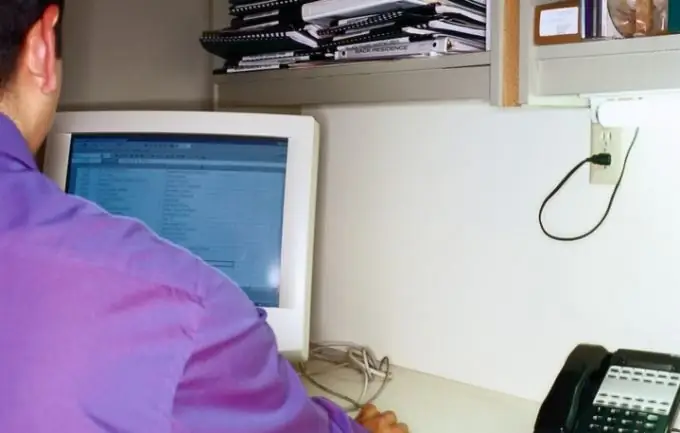
Kailangan
Pag-access sa application ng PhpMyAdmin
Panuto
Hakbang 1
Una sa lahat, hanapin ang seksyong "Mga Databases" sa iyong control panel sa pagho-host at ang link sa phpMyAdmin na inilagay dito. Ang pag-login sa programang ito ay mangangailangan ng pahintulot.
Hakbang 2
Ang susunod na hakbang ay nakasalalay sa kung ang iyong mga SQL file ay naglalaman ng mga tagubilin upang likhain ang mga talahanayan na kailangan mo, o mga tagubilin lamang upang lumikha ng mga hilera ng mga nilalaman ng mga talahanayan na iyon. Hanapin sa mga file para sa mga CREATE TABLE utos - kung wala sila, pagkatapos ay kailangan mong likhain ang lahat ng kinakailangang istraktura ng talahanayan bago simulan ang pag-download.
Hakbang 3
I-click ang link na "I-import" sa tamang frame ng interface. Bago ilipat ang mga file ng database sa server, tiyakin na ang dami ng bawat isa sa kanila ay umaangkop sa loob ng limitasyong tinukoy ng iyong provider ng hosting. Ang numerong ito ay tinukoy sa mga setting ng PHP at karaniwang hindi bababa sa dalawang megabyte. Sa karamihan ng mga kaso, ito ay sapat na, ngunit kung ang iyong mga file ay mas malaki pa rin, kakailanganin mong hatiin ang mga ito sa maraming mas maliit na mga yunit. Ang paghihigpit ng iyong partikular na provider ay nagpapakita ng isang numero sa tabi ng pindutang "Mag-browse".
Hakbang 4
Kapag handa na ang file (o mga file) para sa pag-download, i-click ang pindutang "Mag-browse" at sa karaniwang dialog ng bukas na file piliin ang una (kung maraming mga ito).
Hakbang 5
Kung ang database ay naglalaman ng mga teksto sa wikang Ruso o ibang pambansang wika (maliban sa Ingles), tiyakin na ang pag-encode sa patlang na "Pag-encode ng file" ay naglalaman ng mga character na kinakailangan para sa kanilang pagpapakita. Kung kinakailangan, piliin ang nais na halaga sa drop-down list.
Hakbang 6
Upang simulan ang proseso ng pag-download ng napiling file, i-click ang pindutang "OK" sa ilalim ng pahina.
Hakbang 7
Kung mayroon kang maraming mga file na may mga talahanayan ng database, pagkatapos ay ulitin ang pamamaraang ito para sa bawat isa sa kanila.






